Pertambahan Mudah Dengan Rumus Excel: Langkah Cepat!
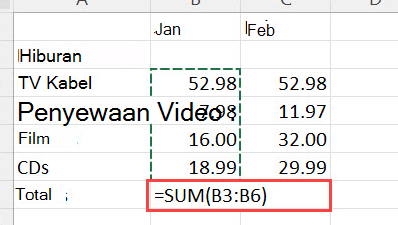
Penggunaan rumus Excel dalam menghitung pertambahan nilai seringkali menjadi hal yang membingungkan bagi sebagian orang. Namun, dengan kemampuan dasar dan pemahaman yang baik, Anda dapat dengan mudah melakukan pertambahan nilai menggunakan rumus Excel. Artikel ini akan membantu Anda memahami cara melakukan pertambahan nilai dengan cepat dan mudah menggunakan rumus Excel. Anda tidak perlu lagi khawatir tentang kesalahan perhitungan atau waktu yang lama dalam menghitung pertambahan nilai.

Mengenal Rumus Excel untuk Pertambahan Mudah dan Cepat
Pertambahan mudah dengan rumus Excel adalah salah satu cara yang efektif untuk mengolah data dan membuat perhitungan menjadi lebih cepat dan akurat. Rumus Excel memiliki banyak fungsi yang dapat membantu kita dalam mengolah data, salah satunya adalah fungsi pertambahan.
Fungsi Pertambahan pada Rumus Excel
Fungsi pertambahan pada rumus Excel adalah salah satu fungsi yang paling sering digunakan. Fungsi ini digunakan untuk menjumlahkan nilai-nilai dalam satu sel atau beberapa sel. Fungsi pertambahan dapat digunakan dengan menggunakan operator tambah (+) atau dengan menggunakan fungsi SUM.
Cara Menggunakan Rumus Pertambahan
Untuk menggunakan rumus pertambahan, kita dapat menulis rumus dengan menggunakan operator tambah (+) atau dengan menggunakan fungsi SUM. Contoh penggunaan rumus pertambahan adalah sebagai berikut: | Rumus | Hasil | | --- | --- | | =A1+B1 | Menjumlahkan nilai pada sel A1 dan B1 | | =SUM(A1:B1) | Menjumlahkan nilai pada sel A1 dan B1 | | =A1+B1+C1 | Menjumlahkan nilai pada sel A1, B1, dan C1 |
Keterangan Fungsi Pertambahan
Fungsi pertambahan pada rumus Excel memiliki beberapa keterangan yang perlu diketahui, antara lain: Fungsi pertambahan dapat digunakan untuk menjumlahkan nilai-nilai dalam satu sel atau beberapa sel. Fungsi pertambahan dapat digunakan dengan menggunakan operator tambah (+) atau dengan menggunakan fungsi SUM. Fungsi pertambahan dapat digunakan untuk menjumlahkan nilai-nilai yang berbeda-beda.
Contoh Kasus Penggunaan Rumus Pertambahan
Contoh kasus penggunaan rumus pertambahan adalah sebagai berikut: Misalnya, kita memiliki data penjualan bulanan pada tahun 2022 sebagai berikut: | Bulan | Penjualan | | --- | --- | | Januari | 1000 | | Februari | 1200 | | Maret | 1500 | | April | 1800 | | Mei | 2000 | Untuk menjumlahkan total penjualan bulanan, kita dapat menggunakan rumus pertambahan sebagai berikut: |Rumus | Hasil | | --- | --- | | =SUM(B2:B6) | 7500 |
Kesalahan Umum dalam Menggunakan Rumus Pertambahan
Kesalahan umum dalam menggunakan rumus pertambahan adalah sebagai berikut: Salah menulis rumus pertambahan. Salah menentukan range sel yang akan dijumlahkan. Salah menggunakan fungsi SUM.
Apa rumus Excel untuk pertambahan?
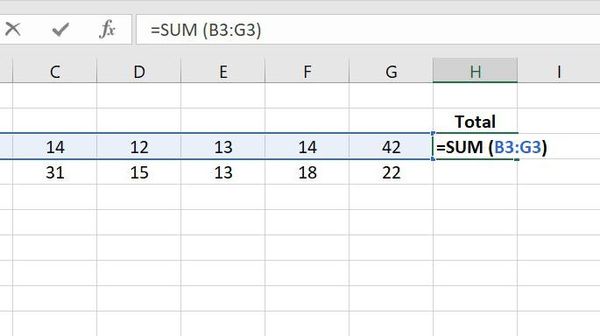
Rumus Excel untuk pertambahan adalah rumus yang digunakan untuk menambahkan nilai-nilai dalam suatu range atau array. Rumus ini dapat digunakan untuk menambahkan nilai-nilai yang terkait dengan tanggal, waktu, atau nilai numerik lainnya.
Rumus Pertambahan Sederhana
Rumus pertambahan sederhana adalah rumus yang paling umum digunakan untuk menambahkan dua nilai atau lebih. Rumus ini dapat ditulis sebagai berikut:
- =A1+B1
- =A1+A2+A3
- =SUM(A1:A10)
Rumus ini dapat digunakan untuk menambahkan nilai-nilai dalam suatu range atau array.
Rumus Pertambahan dengan Kriteria
Rumus pertambahan dengan kriteria adalah rumus yang digunakan untuk menambahkan nilai-nilai yang memenuhi kriteria tertentu. Rumus ini dapat ditulis sebagai berikut:
- =SUMIF(A1:A10, >10)
- =SUMIFS(A1:A10, B1:B10, >10, C1:C10, Region 1)
- =SUMIFS(A1:A10, B1:B10, >10, C1:C10, <20)
Rumus ini dapat digunakan untuk menambahkan nilai-nilai yang memenuhi kriteria tertentu, seperti nilai yang lebih besar dari 10 atau nilai yang berada dalam range tertentu.
Rumus Pertambahan dengan FungsiAggregate
Rumus pertambahan dengan fungsi AGGREGATE adalah rumus yang digunakan untuk menambahkan nilai-nilai yang memenuhi kriteria tertentu dengan menggunakan fungsi AGGREGATE. Rumus ini dapat ditulis sebagai berikut:
- =AGGREGATE(1, 6, A1:A10)
- =AGGREGATE(1, 6, A1:A10, >10)
- =AGGREGATE(1, 6, A1:A10, >10, <20)
Rumus ini dapat digunakan untuk menambahkan nilai-nilai yang memenuhi kriteria tertentu dengan menggunakan fungsi AGGREGATE.
Bagaimana cara menjumlahkan Di Excel dengan cepat?
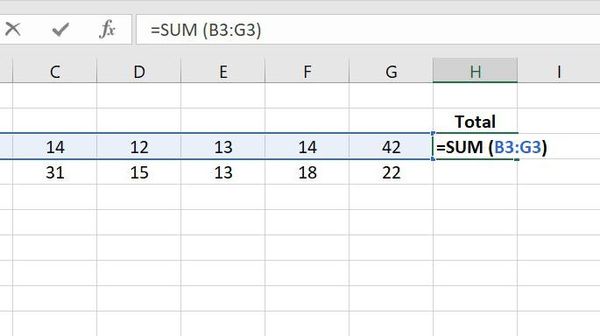
Untuk menjumlahkan nilai di Excel dengan cepat, Anda dapat menggunakan beberapa cara berikut:
Cara Menjumlahkan dengan Fungsi SUM
Fungsi SUM adalah fungsi yang paling umum digunakan untuk menjumlahkan nilai di Excel. Untuk menggunakan fungsi SUM, Anda dapat menulis formula seperti ini: `=SUM(A1:A10)`, dimana A1:A10 adalah range sel yang ingin dijumlahkan. Anda juga dapat menggunakan fungsi SUM dengan multiple range, seperti ini: `=SUM(A1:A5, C1:C5)`.
Cara Menjumlahkan dengan AutoSum
AutoSum adalah fitur di Excel yang dapat membantu Anda menjumlahkan nilai dengan cepat. Untuk menggunakan AutoSum, Anda dapat ikuti langkah berikut:
- Pilih sel yang ingin dijumlahkan
- Klik kanan pada mouse, lalu pilih AutoSum
- Pilih Sum dari menu drop-down
- Klik OK
Cara Menjumlahkan dengan Shorcut Keyboard
Anda juga dapat menjumlahkan nilai di Excel dengan menggunakan shortcut keyboard. Salah satu shortcut yang paling umum digunakan adalah Alt + =. Untuk menggunakan shortcut ini, Anda dapat ikuti langkah berikut:
- Pilih sel yang ingin dijumlahkan
- Tekan Alt + = pada keyboard
- Excel akan menjumlahkan nilai di sel yang dipilih
Bagaimana Anda dapat membuat rumus penjumlahan sederhana di Excel?
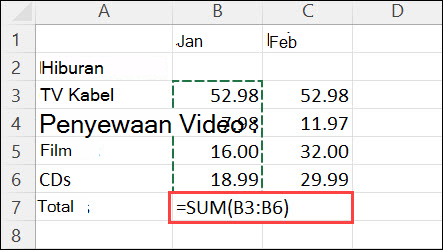
Rumus penjumlahan sederhana di Excel dapat dibuat dengan menggunakan operator penjumlahan (+) dan mengetikkan nilai yang ingin dijumlahkan. Misalnya, jika kita ingin menjumlahkan nilai di sel A1 dan B1, maka kita dapat mengetikkan rumus =A1+B1.
Menggunakan Operator Penjumlahan
Operator penjumlahan (+) digunakan untuk menjumlahkan dua atau lebih nilai. Rumus penjumlahan dapat dibuat dengan mengetikkan operator penjumlahan di antara nilai yang ingin dijumlahkan. Berikut adalah contoh penggunaan operator penjumlahan:
- Rumus penjumlahan sederhana: =A1+B1
- Rumus penjumlahan dengan lebih dari dua nilai: =A1+B1+C1
- Rumus penjumlahan dengan range: =SUM(A1:C1)
Menggunakan Fungsi SUM
Fungsi SUM dapat digunakan untuk menjumlahkan nilai di dalam range tertentu. Rumus SUM dapat dibuat dengan mengetikkan fungsi SUM dan memasukkan range nilai yang ingin dijumlahkan. Berikut adalah contoh penggunaan fungsi SUM:
- Rumus SUM sederhana: =SUM(A1:A5)
- Rumus SUM dengan range multiple: =SUM(A1:C5)
- Rumus SUM dengan kriteria: =SUMIF(A1:A5, >10)
Contoh Aplikasi Rumus Penjumlahan
Rumus penjumlahan dapat digunakan dalam berbagai aplikasi, seperti menjumlahkan nilai penjualan, mennghitung total biaya, dan lain-lain. Berikut adalah contoh aplikasi rumus penjumlahan:
- Menghitung total penjualan: =SUM(B2:B10)
- Menghitung total biaya: =SUM(C2:C10)
- Menghitung total keuntungan: =SUM(B2:B10)-SUM(C2:C10)
Bagaimana cara hitung otomatis di Excel?
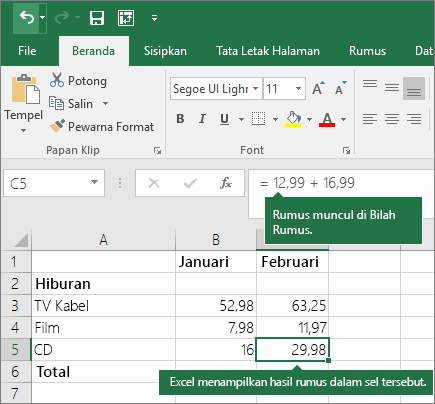
Cara Hitung Otomatis di Excel
Excel menyediakan beberapa cara untuk melakukan perhitungan otomatis, seperti menggunakan rumus, fungsi, dan fitur lainnya. Berikut ini adalah beberapa cara untuk melakukan perhitungan otomatis di Excel:
Cara Menggunakan Rumus
Rumus adalah cara paling umum untuk melakukan perhitungan di Excel. Rumus biasanya diawali dengan tanda sama dengan (=) dan diikuti dengan operasi matematika yang ingin dilakukan. Contoh rumus sederhana adalah =A1+B1, yang akan menjumlahkan nilai pada cell A1 dan B1. Berikut ini adalah beberapa contoh rumus yang dapat digunakan:
- =A1+B1 (menjumlahkan nilai pada cell A1 dan B1)
- =A1B1 (mengalikan nilai pada cell A1 dan B1)
- =A1/B1 (membagi nilai pada cell A1 dengan nilai pada cell B1)
Cara Menggunakan Fungsi
Fungsi adalah rumus yang telah dibuat sebelumnya oleh Excel dan dapat digunakan untuk melakukan perhitungan yang lebih kompleks. Contoh fungsi yang sering digunakan adalah SUM, AVERAGE, dan COUNT. Berikut ini adalah beberapa contoh penggunaan fungsi:
- =SUM(A1:A10) (menjumlahkan nilai pada cell A1 hingga A10)
- =AVERAGE(A1:A10) (menghitung rata-rata nilai pada cell A1 hingga A10)
- =COUNT(A1:A10) (menghitung jumlah nilai pada cell A1 hingga A10)
Cara Menggunakan Fitur Otomatis
Excel juga menyediakan beberapa fitur yang dapat melakukan perhitungan otomatis, seperti AutoSum dan AutoFill. Berikut ini adalah beberapa contoh penggunaan fitur otomatis:
- AutoSum: dengan menekan tombol Alt+=, Excel akan otomatis menjumlahkan nilai pada range yang dipilih
- AutoFill: dengan menyeret handle fill di pojok kanan bawah cell, Excel akan otomatis mengisi nilai pada range yang dipilih dengan rumus yang sama
- Conditional Formatting: dengan menggunakan fitur ini, Excel dapat melakukan perhitungan otomatis berdasarkan kondisi tertentu, seperti nilai yang lebih besar atau lebih kecil dari nilai tertentu
Informasi lebih lanjut
Apa itu Rumus Excel untuk Pertambahan Mudah?
Rumus Excel untuk pertambahan mudah adalah rumus yang digunakan untuk menghitung penambahan nilai secara cepat dan akurat. Rumus ini sangat berguna untuk menghitung penambahan nilai dalam berbagai macam situasi, seperti menghitung total penjualan, menghitung biaya produksi, atau menghitung jumlah pemasukan. Dengan menggunakan rumus Excel, Anda dapat dengan mudah menghitung penambahan nilai tanpa perlu melakukan perhitungan manual yang rumit. Rumus Excel ini dapat membantu Anda dalam menghemat waktu dan mengurangi kesalahan perhitungan.
Bagaimana Cara Menggunakan Rumus Excel untuk Pertambahan Mudah?
Cara menggunakan rumus Excel untuk pertambahan mudah sangat mudah dan cepat. Pertama, buka lembar kerja Excel dan pilih sel yang ingin Anda gunakan untuk menghitung penambahan nilai. Kedua, ketikkan rumusExcel untuk pertambahan mudah, yaitu =SUM(A1:A10), dimana A1:A10 adalah rentang sel yang ingin Anda hitung. Ketiga, tekan enter dan Excel akan menghitungkan hasil penambahan nilai secara otomatis. Dengan demikian, Anda dapat dengan mudah menghitung penambahan nilai dalam waktu singkat.
Apa Kelebihan Menggunakan Rumus Excel untuk Pertambahan Mudah?
Kelebihan menggunakan rumus Excel untuk pertambahan mudah adalah dapat menghemat waktu dan mengurangi kesalahan perhitungan. Dengan menggunakan rumus Excel, Anda dapat dengan cepat menghitung penambahan nilai tanpa perlu melakukan perhitungan manual yang rumit. Selain itu, rumus Excel juga dapat membantu Anda dalam menghitung penambahan nilai dalam jumlah yang besar dan kompleks. Rumus Excel ini juga dapat membantu Anda dalam menganalisis data dan membuat laporan dengan lebih cepat dan akurat.
Bagaimana Cara Mengatasi Kesalahan dalam Menggunakan Rumus Excel untuk Pertambahan Mudah?
Cara mengatasi kesalahan dalam menggunakan rumus Excel untuk pertambahan mudah adalah dengan memperhatikan sintaks rumusExcel yang digunakan. Pastikan Anda mengetikkan rumus Excel dengan benar dan tidak ada kesalahan dalam memilih rentang sel yang ingin dihitung. Jika Anda menemukan kesalahan, maka Anda dapat mengedit rumus Excel yang digunakan dan mencoba kembali. Selain itu, Anda juga dapat menggunakan fitur Error Checking pada Excel untuk mendeteksi kesalahan dalam menggunakan rumus Excel. Dengan demikian, Anda dapat dengan mudah mengatasi kesalahan dan menghitung penambahan nilai dengan akurat.
Jika Anda ingin mengetahui artikel lain yang mirip dengan Pertambahan Mudah Dengan Rumus Excel: Langkah Cepat! Anda dapat mengunjungi kategori Pelatihan Excel.

Posting Terkait